Cách tăng tốc độ mạng 4G trên điện thoại iPhone và Android đơn giản, cực nhanh
Trong thế giới hiện đại, kết nối internet chậm hoặc không ổn định mang lại nhiều phiền toái và khó chịu. Trong bài viết hôm nay Saymee sẽ hướng dẫn bạn những cách tăng tốc độ mạng 4G trên điện thoại iPhone và Android cực đơn giản và hiệu quả nhất nhé!
- 1. Mạng 4G là gì? Lợi ích của mạng 4G? Tốc độ mạng 4G là bao nhiêu?
- 2. Nguyên nhân mạng 4G bị chậm
- 3. Cách tăng tốc độ mạng 4G trên Iphone
- 3.1 Kích hoạt LTE (Long Term Evolution) trên iPhone
- 3.2 Tắt tính năng Background Apps Refresh, dữ liệu nền
- 3.3 Tắt Low Data Mode (chế độ dữ liệu thấp)
- 3.4 Tắt tính năng tự động cập nhật Automatic Downloads (tải về tự động)
- 3.5 Khởi động lại 4G bằng cách Tắt/bật Airplane mode (chế độ máy bay)
- 3.6 Khởi động lại iPhone của bạn
- 3.7 Đặt lại cài đặt mạng
- 3.8 Cập nhật iOS cho iPhone của bạn
- 3.9 Tắt định vị trên thiết bị
- 4. Cách tăng tốc độ mạng 4G trên Android
- 5. Một số cách khác để tăng tốc độ mạng 4G trên Android và Iphone
- 5.1 Thay đổi vị trí của bạn
- 5.2 Tháo và lắp lại SIM
- 5.3 Tháo ốp điện thoại
- 5.4 Đổi SIM sử dụng data
- 5.5 Dừng chia sẻ data qua “điểm truy cập cá nhân” – hotspot
- 5.6 Sử dụng app trả phí để loại bỏ quảng cáo
- 5.7 Xóa dữ liệu duyệt web và cache
- 5.8 Chặn quảng cáo trên trình duyệt
- 5.9 Giải phóng dung lượng, bộ nhớ trong của máy
- 5.10 Ngắt kết nối VPN
- 5.11 Thay đổi nhà mạng
- 6. Tổng hợp các App tăng tốc độ mạng trên Iphone và Android
- 7. Lựa chọn SIM 4G Saymee để sử dụng mạng khỏe, data khủng
1. Mạng 4G là gì? Lợi ích của mạng 4G? Tốc độ mạng 4G là bao nhiêu?

1.1 Mạng 4G là gì
4G là tiêu chuẩn mạng di động hiện đại được phát triển để cung cấp tốc độ truyền dữ liệu nhanh hơn, đáng tin cậy hơn và các tính năng tiên tiến hơn so với các thế hệ 3G hay 2G.
Các lợi ích chính của mạng 4G bao gồm:
- Tốc độ cao: Mạng 4G hỗ trợ tốc độ truyền dữ liệu nhanh hơn rất nhiều so với 3G. Điều này cho phép người dùng truy cập Internet, xem video, chơi game trực tuyến và tải xuống dữ liệu nhanh chóng hơn.
- Độ bao phủ rộng hơn: Mạng 4G có khả năng cung cấp độ phủ sóng rộng hơn, giúp cải thiện đáng kể khả năng kết nối và tốc độ dữ liệu trên diện rộng.
- Hiệu suất tốt hơn: Mạng 4G cung cấp hiệu suất tốt hơn cho các ứng dụng đòi hỏi băng thông lớn như video trực tiếp, gọi video chất lượng cao và truyền dữ liệu lớn.
- Hỗ trợ IP (Internet Protocol) - Đồng nhất giao thức IP giữa mạng di động và Internet giúp giảm đáng kể độ trễ và cải thiện khả năng truyền tải dữ liệu.
Mạng 4G đã đóng vai trò quan trọng trong việc nâng cao trải nghiệm người dùng và hỗ trợ sự phát triển của các ứng dụng di động.
1.2 Tốc độ mạng 4G là bao nhiêu?
Tốc độ tối đa của mạng 4G phụ thuộc vào nhiều yếu tố như kiến trúc mạng, công nghệ được sử dụng, cơ sở hạ tầng, vùng phủ sóng, số lượng người dùng đang sử dụng mạng trong cùng một thời điểm và nhiều yếu tố khác.
Nhưng chung quy lại, trong điều kiện lý tưởng và mạng được triển khai tốt, mạng 4G có thể đạt tốc độ tối đa khoảng từ 100 Mbps đến 1 Gbps (megabit trên giây). Trong một số trường hợp đặc biệt, tốc độ có thể vượt 1Gbps, nhưng điều này không phổ biến và chỉ xảy ra ở những điều kiện rất thuận lợi.
Tuy nhiên, để đạt được tốc độ tối đa, điện thoại di động hoặc thiết bị kết nối phải hỗ trợ các tiêu chuẩn 4G hiện đại nhất, và khu vực sử dụng phải có cơ sở hạ tầng mạng 4G mạnh mẽ, đủ băng thông.
2. Nguyên nhân mạng 4G bị chậm
Mạng 4G chậm chạp là trải nghiệm không hề dễ chịu với bất kỳ ai. Có nhiều nguyên nhân khiến kết nối di động không ổn định, chậm chạp. Một vài lý do chính có thể kể đến:
- Độ phủ sóng: Tốc độ mạng 4G phụ thuộc vào mức độ phủ sóng tại vị trí của bạn. Nếu bạn đang ở trong khu vực có tín hiệu yếu hoặc không có tín hiệu 4G ổn định, tốc độ mạng sẽ bị giảm.
- Tắc nghẽn mạng: Khi có nhiều người dùng cùng lúc kết nối đến một trạm phát sóng 4G, lưu lượng mạng tăng lên, dẫn đến sự cạnh tranh và giảm tốc độ kết nối của mỗi người dùng.
- Thực hiện nhiều tác vụ cùng lúc: Nếu bạn thực hiện nhiều tác vụ cùng lúc như vừa xem video trực tiếp, vừa tải xuống tập tin lớn, vừa cập nhật ứng dụng, tốc độ mạng có thể bị giảm xuống.
- Quá nhiều ứng dụng nền đang chạy: Việc nhiều ứng dụng nền hoạt động song song trên điện thoại cũng tác động đến tốc độ kết nối mạng 4G. Bởi chúng làm giảm băng thông dành cho các ứng dụng khác, gây tắc nghẽn và giảm hiệu quả truyền tải dữ liệu.
- Vị trí của bạn: Một số nơi như trong các khu vực núi, rừng hoặc các khu vực có nhiều công trình xây dựng có thể làm giảm tín hiệu mạng và tốc độ kết nối.
- Nhà mạng giới hạn băng thông: Các nhà mạng di động có thể áp đặt giới hạn băng thông, tốc độ hoặc giới hạn dữ liệu cho dịch vụ data. Một số gói cước khi sử dụng hết data 4G tốc độ cao sẽ chuyển sang sử dụng data 2G và 3G nên tốc độ có thể bị suy giảm.
- Do thiết bị của bạn:
- Điện thoại di động hoặc thiết bị kết nối của bạn có thể không tương thích hoặc không hỗ trợ các tiêu chuẩn 4G, dẫn đến giới hạn tốc độ mạng mà bạn có thể đạt được.
- Bộ nhớ cache của bạn đã đầy: Thông thường, các trình duyệt web đều sẽ liên tục lưu trữ dữ liệu trong bộ nhớ cache để có thể tải các trang web mà bạn thường xuyên truy cập nhanh hơn. Mặc dù điều này giúp tăng tốc độ duyệt web của bạn, nhưng nó có thể làm đầy bộ nhớ trong, khiến điện thoại trở nên chậm chạp kéo theo tốc độ mạng không ổn định.
Xem thêm:
- Chọn SIM phong thủy hợp mệnh, cách bói SIM phong thủy
- Khám phá cách tính SIM đại cát chính xác 2023
3. Cách tăng tốc độ mạng 4G trên Iphone
3.1 Kích hoạt LTE (Long Term Evolution) trên iPhone
- Chọn vào mục Cài đặt (Setting) -> chọn tiếp vào mục Di động (Cellular) > nhấn Tùy chọn dữ liệu di động (Cellular Data Options).
- Ở phần Thoại & Dữ liệu (Voice & Data), thay đổi lựa chọn thành 4G hoặc VoLTE On (cải thiện chất lượng thoại).
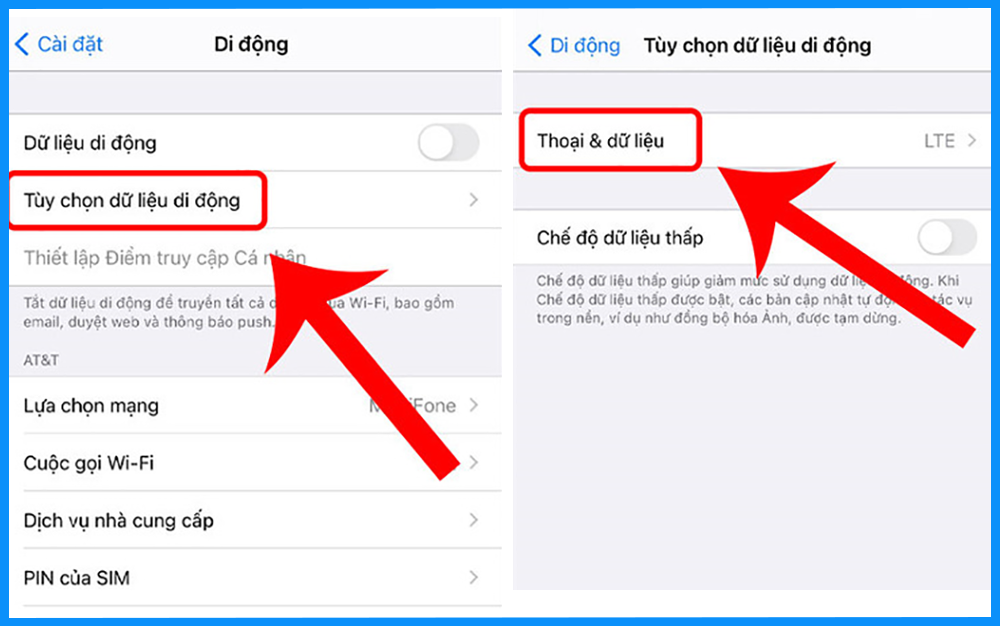
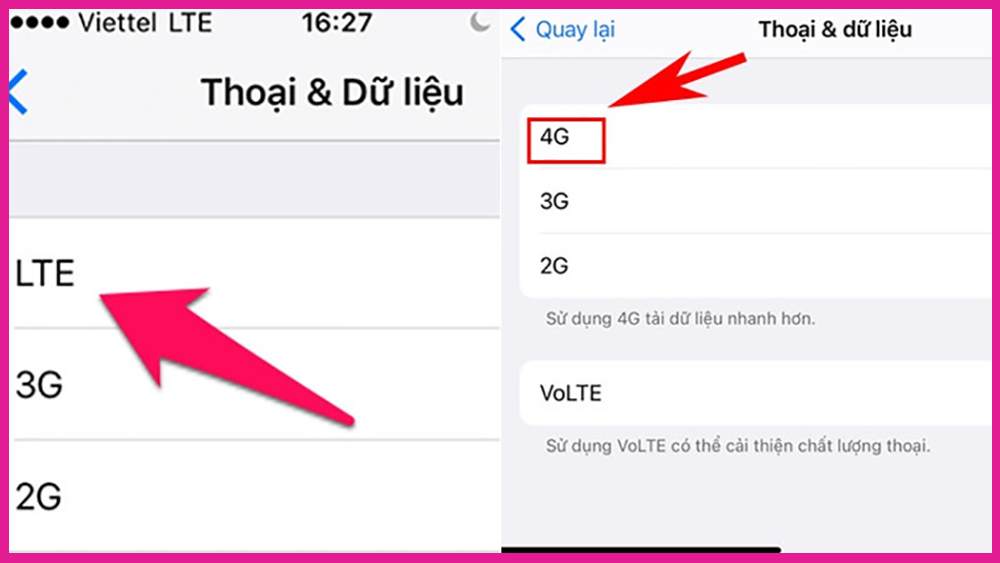
3.2 Tắt tính năng Background Apps Refresh, dữ liệu nền
- Bước 1: Mở "Cài đặt" (Settings) trên iPhone.
- Bước 2: Chọn "General" và sau đó chọn "Background App Refresh".
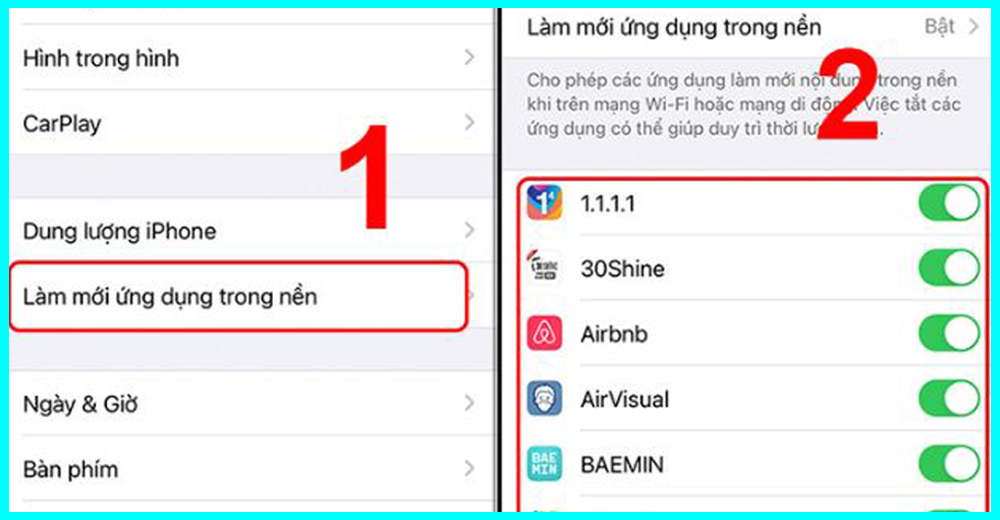
- Bước 3: Tắt chế độ "Background App Refresh" hoặc tắt riêng từng ứng dụng mà bạn muốn ngăn không cho nó hoạt động nền.
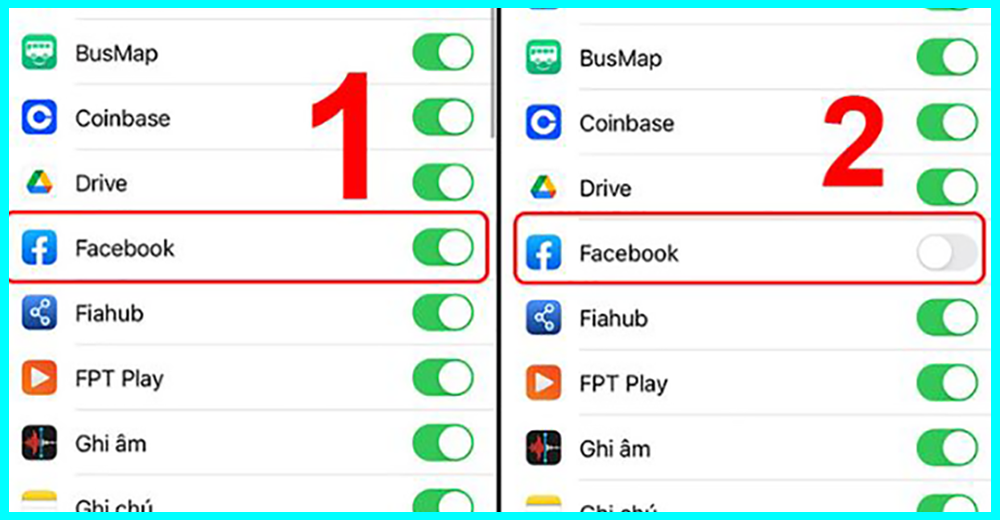
3.3 Tắt Low Data Mode (chế độ dữ liệu thấp)
- Bước 1: Vào "Cài đặt" (Settings) trên iPhone.
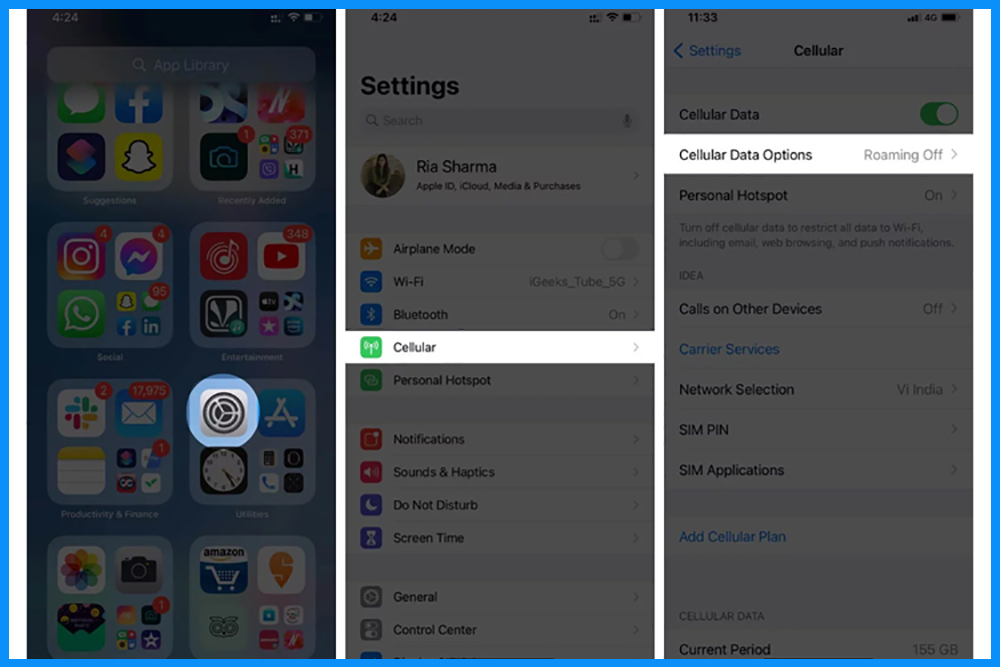
- Bước 2: Chọn "Cellular" hoặc "Cellular Data" (tùy vào phiên bản iOS) -> Chọn (Cellular Data Option) Tùy chọn dữ liệu di động.
- Bước 3: Tắt chế độ "Low Data Mode" (nếu đã bật).
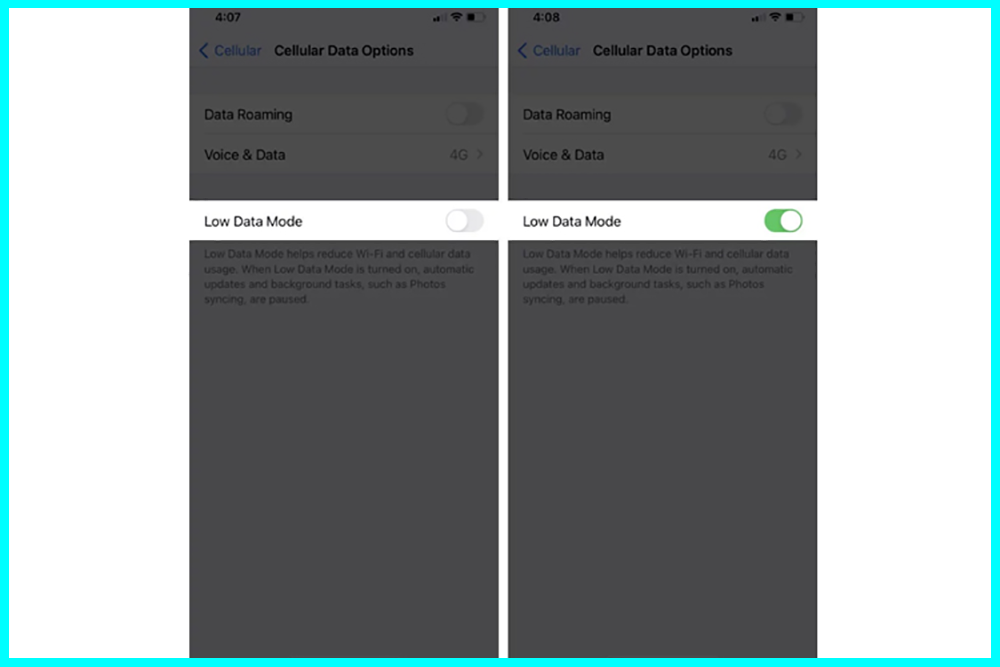
3.4 Tắt tính năng tự động cập nhật Automatic Downloads (tải về tự động)
Tính năng tự động cập nhật trên iPhone là một tính năng cho phép thiết bị tự động tải về và cài đặt các bản cập nhật phần mềm mới nhất từ Apple. Khi tính năng này được bật, iPhone sẽ tự động kiểm tra và tải về các bản cập nhật hệ thống và ứng dụng có sẵn để cài đặt. Bạn có thể chọn cài đặt tự động hoặc cài đặt thủ công các bản cập nhật này theo cách sau:
- Bước 1: Mở "Cài đặt" (Settings) trên iPhone.
- Bước 2: Chọn "App Store" và iTunes Store.
- Bước 3: Tắt chế độ "App Updates" và "Use Cellular Data" (nếu bạn không muốn tự động cập nhật ứng dụng qua mạng di động 4G).
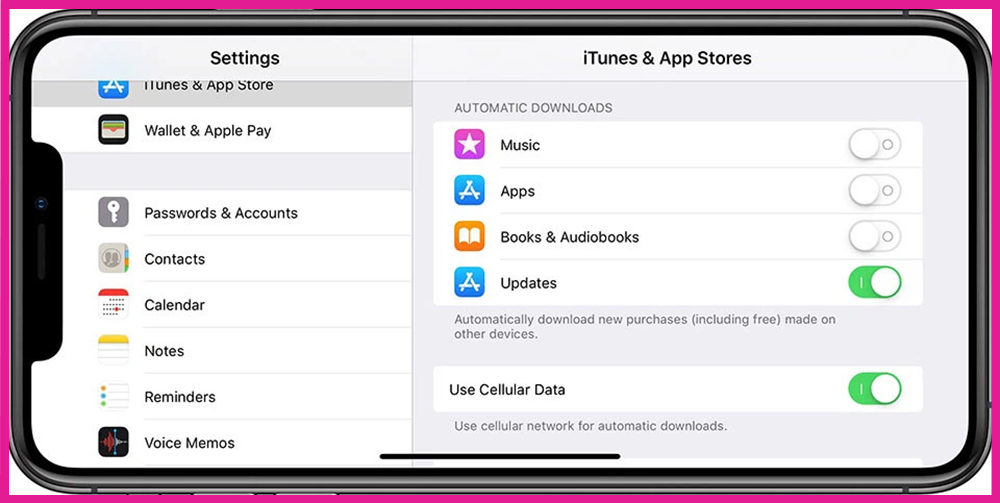
3.5 Khởi động lại 4G bằng cách Tắt/bật Airplane mode (chế độ máy bay)
Chế độ máy bay được thiết kế để tắt tất cả các kết nối không dây trên thiết bị, bao gồm Wi-Fi, mạng di động (bao gồm 4G), Bluetooth và GPS. Khi bật chế độ máy bay, thiết bị sẽ tạm thời mất kết nối với các mạng di động.
Việc tắt và bật lại chế độ máy bay giúp các tiến trình kết nối mạng được khởi động lại qua đó có thể giúp cải thiện kết nối mạng. Bạn có thể thực hiện theo hướng dẫn sau.
- Bước 1: Mở Control Center bằng cách vuốt từ góc dưới màn hình lên (với các mẫu iPhone có Touch ID) hoặc vuốt từ góc trên màn hình xuống (cho các mẫu iPhone có Face ID).
- Bước 2: Chạm vào biểu tượng máy bay để bật chế độ máy bay.
- Bước 3: Sau một khoảng thời gian ngắn, chạm lại vào biểu tượng máy bay để tắt chế độ này và kích hoạt lại kết nối 4G.
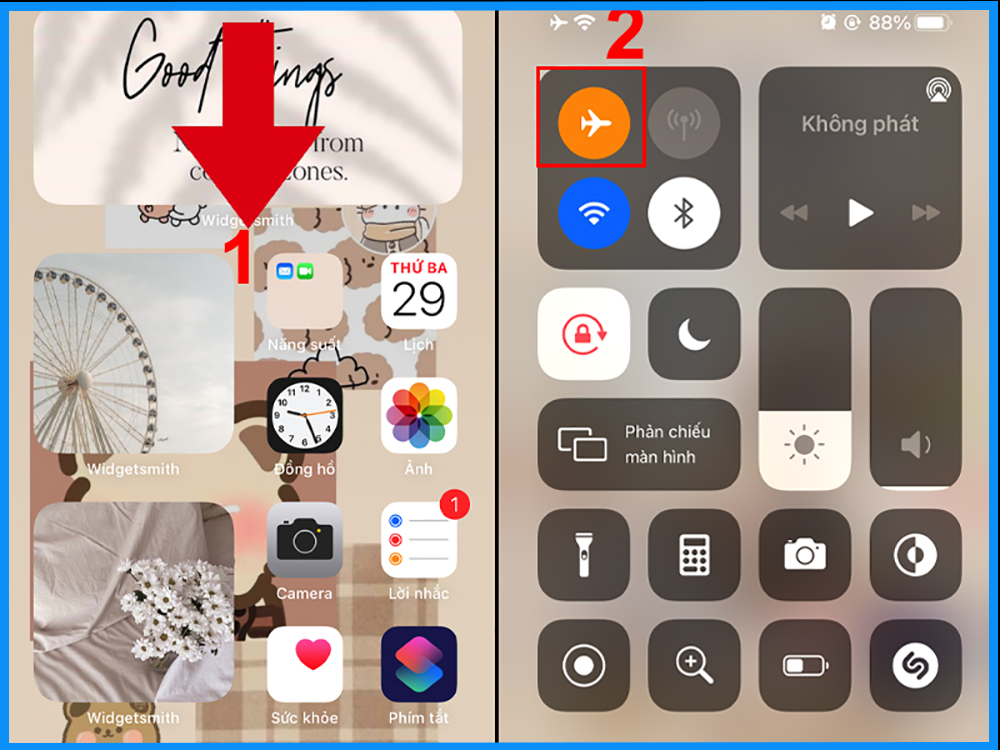
3.6 Khởi động lại iPhone của bạn
Khi bạn khởi động lại iPhone, bộ nhớ tạm sẽ được dọn dẹp và các tiến trình hệ thống được khởi động lại. Việc giúp giải phóng bộ nhớ và giảm thiểu các tiến trình không cần thiết đang chạy trong nền. Điều này có thể cải thiện hiệu suất tổng thể của hệ thống và làm cho iPhone chạy mượt mà hơn và tăng cường kết nối mạng, bao gồm cả kết nối 4G.
Đôi khi, iPhone có thể gặp vấn đề kết nối mạng như tín hiệu yếu hoặc độ trễ do các lỗi nhỏ trong hệ thống. Khi bạn khởi động lại thiết bị, nó có thể thực hiện lại quá trình kết nối mạng và giải quyết các vấn đề nhỏ này, giúp cải thiện kết nối mạng 4G.
Hướng dẫn nhanh: Vào Cài đặt (Setting) -> chọn Cài đặt chung (General) -> kéo xuống bên dưới chọn Tắt máy (Shut down) -> sau đó bạn di chuyển thanh trượt đang xuất hiện trên màn hình để tắt nguồn iPhone (Slide to power off).
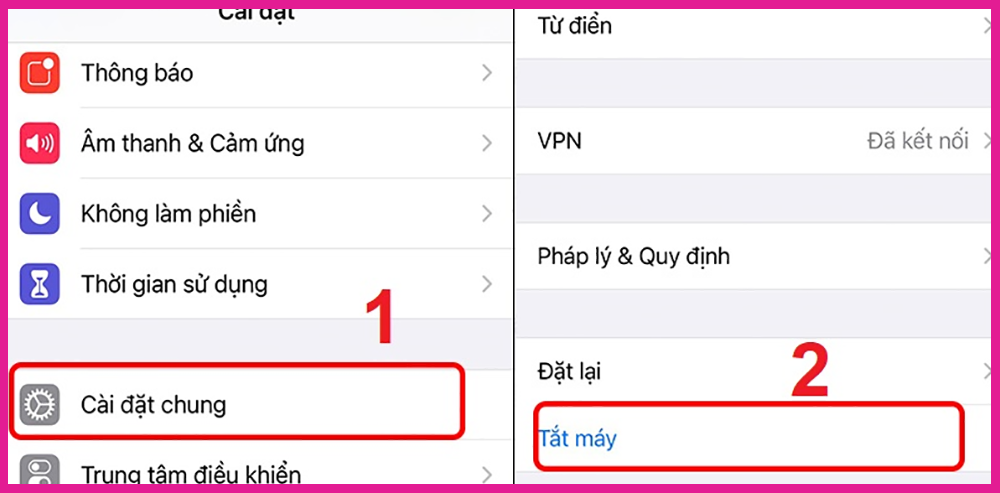
Tiếp theo, bạn đợi khoảng vài giây rồi giữ nút nguồn để bật điện thoại và kết nối lại với mạng 4G.
3.7 Đặt lại cài đặt mạng
Đặt lại cài đặt mạng trên iPhone (Reset Network Settings) là một tùy chọn trong cài đặt của điện thoại, cho phép bạn khôi phục lại các cài đặt mạng mặc định trên iPhone của mình. Khi bạn thực hiện việc này, các cài đặt mạng trước đó sẽ bị xóa và thiết bị sẽ trở về trạng thái cài đặt mạng ban đầu như khi bạn mới mua nó. Để đặt lại cài đặt mạng bạn thực hiện theo hướng dẫn sau:
- Bước 1: Vào Cài đặt (Setting) -> chọn Cài đặt chung (General).
- Bước 2: Kéo xuống dưới chọn Đặt lại (Reset) -> chọn Đặt lại cài đặt mạng (Reset Network Setting) và tiến hành nhập lại mật khẩu iPhone nếu có.
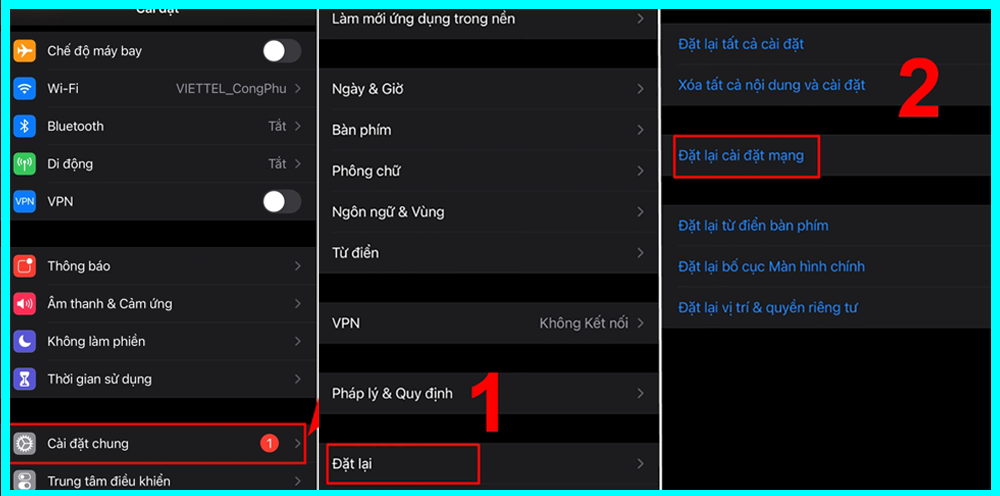
3.8 Cập nhật iOS cho iPhone của bạn
Các bản cập nhật iOS thường đi kèm với các bản vá lỗi, cải tiến hiệu suất, và tối ưu hóa hệ thống. Các cập nhật này có thể giúp loại bỏ các vấn đề khắc phục các lỗi liên quan đến mạng và cải thiện hiệu suất tổng thể của iPhone. Khi iOS được tối ưu hóa và các vấn đề hệ thống được giải quyết, điều này có thể có tác động tích cực đến tốc độ kết nối 4G.
Ngoài ra, các phiên bản iOS mới thường hỗ trợ các công nghệ di động tiên tiến hơn và tiêu chuẩn mạng mới, chẳng hạn như các cải tiến trong việc hỗ trợ mạng 4G LTE hoặc chuẩn mạng 5G (nếu điện thoại của bạn có hỗ trợ 5G). Điều này có thể cải thiện tốc độ kết nối 4G, để cập nhật hệ điều hành iOS bạn có thể làm theo hướng dẫn sau:
- Bước 1: Mở "Cài đặt" (Settings) trên iPhone.
- Bước 2: Chọn "General" và sau đó chọn "Software Update".
- Bước 3: Nếu có phiên bản iOS mới, chọn "Download and Install" và làm theo hướng dẫn để cài đặt bản cập nhật.
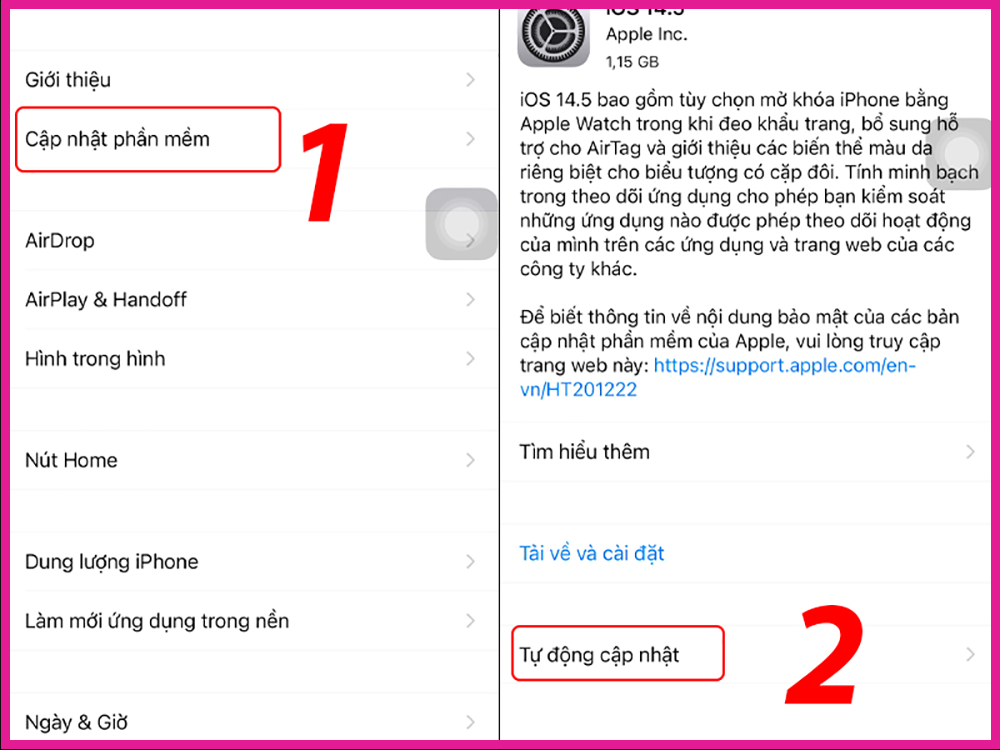
3.9 Tắt định vị trên thiết bị
Định vị là một tính năng quan trọng của điện thoại di động, cho phép ứng dụng và hệ thống xác định vị trí của bạn dựa trên GPS, Wi-Fi, và dữ liệu mạng di động.
Khi chức năng định vị được kích hoạt, điện thoại có thể tiêu tốn một lượng dữ liệu để cập nhật thông tin vị trí của bạn. Việc này có thể ảnh hưởng đến hiệu suất truyền tải dữ liệu và tốc độ kết nối trong một số trường hợp. Do đó tắt chức năng định vị (Location Services) trên điện iPhone có thể cải thiện tốc độ mạng 4G trong một số tình huống.
Để tắt định vị trên iPhone bạn thực hiện theo các bước sau:
- Bước 1: Vào "Cài đặt" (Settings) trên iPhone.
- Bước 2: Chọn Quyền riêng tư "Privacy" và sau đó chọn Dịch vụ định vị "Location Services"
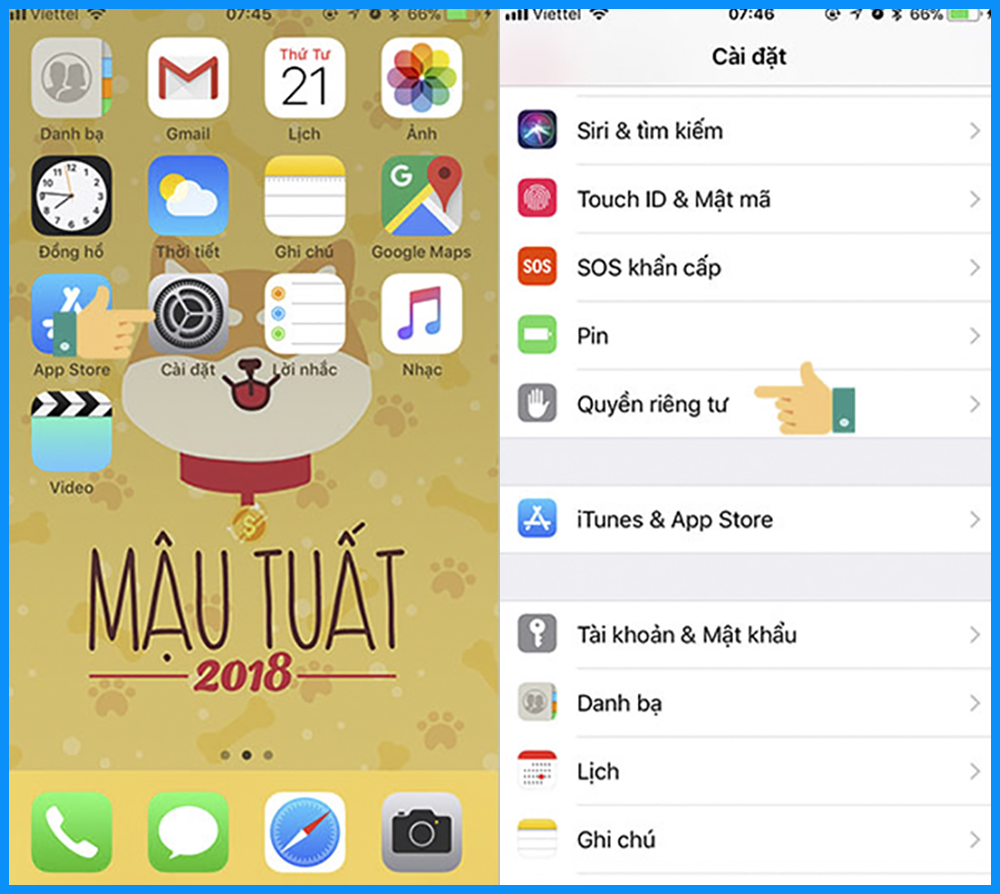
- Bước 3: Tắt chế độ "Location Services" để ngưng hoạt động định vị trên thiết bị.
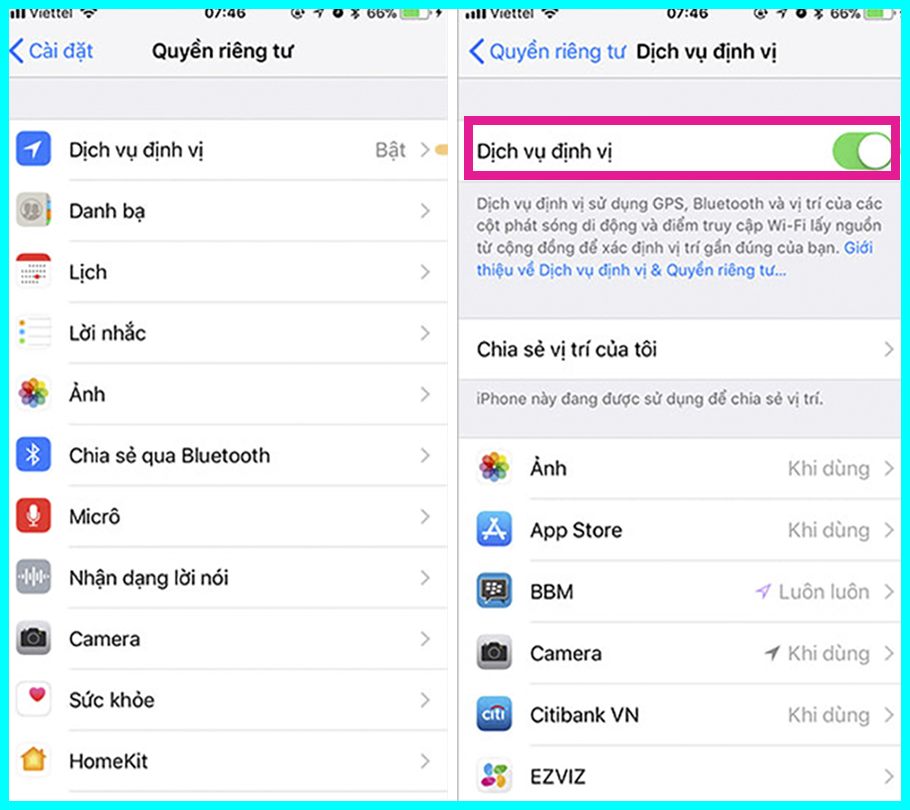
4. Cách tăng tốc độ mạng 4G trên Android
4.1 Tắt tính năng tiết kiệm dữ liệu hoặc chế độ dữ liệu thấp
Tính năng tiết kiệm dữ liệu thường được thiết kế để giảm lưu lượng dữ liệu sử dụng bằng cách hạn chế hoặc tắt các dịch vụ và chức năng liên quan đến mạng, nhằm tiết kiệm dung lượng dữ liệu và tối ưu hóa quy trình kết nối mạng di động.
Tuy nhiên, việc bật tính năng tiết kiệm dữ liệu hoặc chế độ dữ liệu thấp có thể làm giảm hiệu suất kết nối và tốc độ mạng 4G. Khi tính năng này được bật, điện thoại có thể giới hạn hoặc tắt một số tính năng mạng, dẫn đến giảm tốc độ kết nối và hiệu suất tổng thể của mạng 4G.
Để tăng tốc độ 4G, bạn nên kiểm tra xem tính năng tiết kiệm dữ liệu hoặc chế độ dữ liệu thấp có được kích hoạt trên thiết bị của bạn hay không, nếu có, hãy tắt nó để trở về chế độ bình thường.
Tuy nhiên, cũng cần lưu ý rằng việc tắt tính năng tiết kiệm dữ liệu có thể làm tăng lưu lượng dữ liệu sử dụng của bạn, vì vậy hãy đảm bảo bạn sử dụng mạng di động một cách hợp lý để tránh việc tiêu tốn dung lượng dữ liệu quá nhanh nhé.
Để tắt tính năng tiết kiệm dữ liệu hoặc chế độ dữ liệu thấp bạn thực hiện theo các bước sau:
- Bước 1: Mở "Cài đặt" (Settings) trên điện thoại Android của bạn.
- Bước 2: Chọn "Kết nối" (Connection) hoặc "Mạng di động" (Mobile Network) (tên chính xác trên mỗi thiết bị có thể khác nhau tùy vào phiên bản Android).
- Bước 3: Tắt chế độ "Tiết kiệm dữ liệu" (Data Saver) hoặc chế độ "Dữ liệu thấp" (Low Data Mode) nếu đã bật.
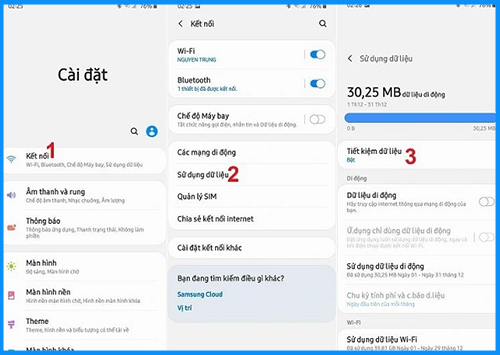
4.2 Tắt chế độ tiết kiệm pin
Chế độ tiết kiệm pin là một tính năng trên các thiết bị di động, khi kích hoạt, nó hạn chế các tác vụ nền và giảm sáng màn hình để tiết kiệm pin. Khi chế độ tiết kiệm pin được bật, một số tính năng kết nối sẽ bị tắt, tốc độ của CPU sẽ bị giới hạn, điều này có thể làm giảm hiệu năng tổng thể của thiết bị, bao gồm cả tốc độ kết nối 4G.
Khi tắt chế độ tiết kiệm pin, điện thoại của bạn sẽ trở về chế độ hoạt động bình thường, cho phép hệ thống hoạt động ở hiệu năng tối đa. Điều này có thể cải thiện tốc độ kết nối 4G và hiệu suất tổng thể của mạng. Để tắt chế độ tiết kiệm pin bạn thực hiện theo các bước sau:
- Bước 1: Trên màn hình chính vào "Cài đặt" (Settings).
- Bước 2: Chọn "Pin và bộ nhớ" hoặc "Pin" (Battery) (tùy vào phiên bản Android).
- Bước 3: Tắt chế độ "Tiết kiệm pin" (Battery Saver) nếu đã bật. Điều này giúp đảm bảo ứng dụng và dịch vụ có thể hoạt động một cách tối ưu và không bị hạn chế khi sử dụng mạng di động.
4.3 Thay đổi cài đặt APN
APN là các thông số cấu hình mạng được thiết lập trên điện thoại di động, cho phép thiết bị truy cập vào dịch vụ data di động của nhà mạng. Khi cài đặt sai hoặc có vấn đề với APN, điện thoại di động có thể gặp khó khăn trong việc kết nối và sử dụng mạng 4G.
Nếu APN được cài đặt không đúng hoặc không tương thích với mạng di động của bạn, điện thoại có thể tự động chuyển về các cài đặt mặc định, gây ra tốc độ kết nối 4G chậm hoặc không ổn định.
Để cài đặt lại APN điện thoại di động Android, bạn thực hiện các bước sau:
- Bước 1: Vào "Cài đặt" (Settings).
- Bước 2: Chọn "Kết nối" (Connection) hoặc "Mạng di động" (Mobile Network).
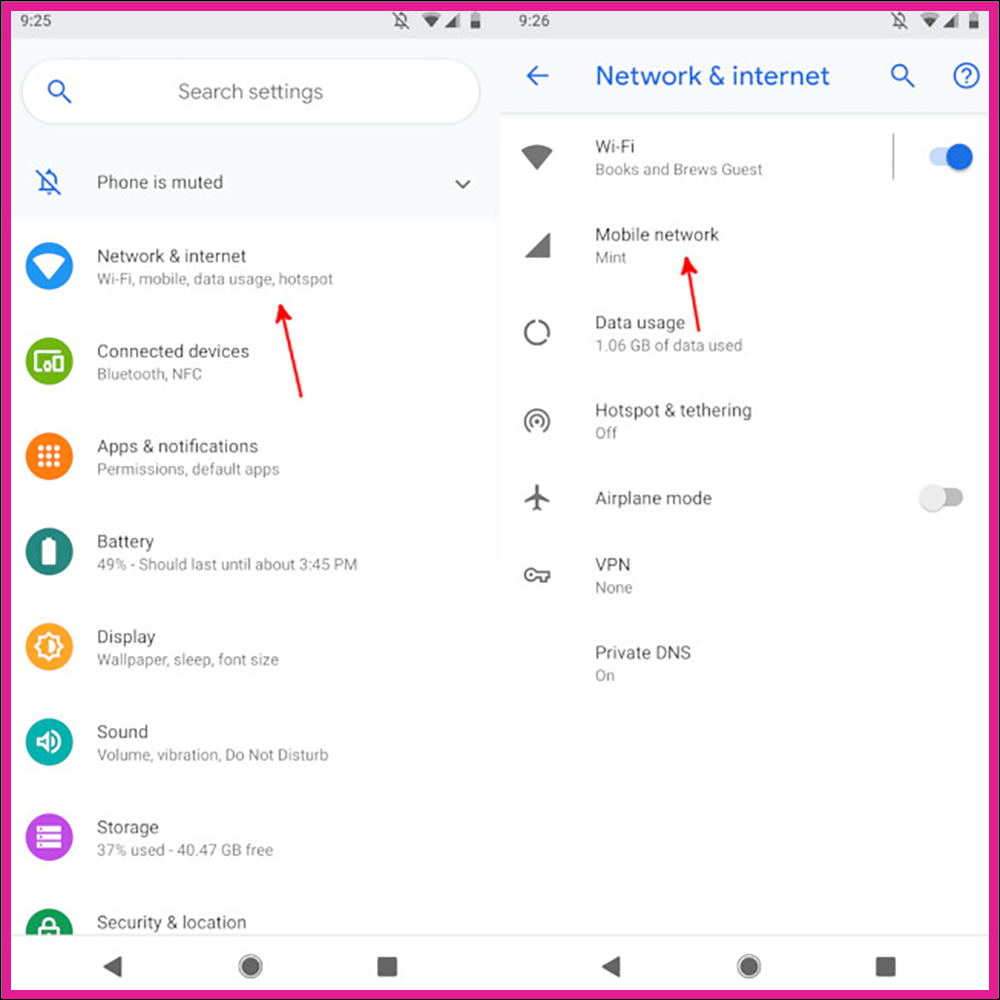
- Bước 3: Chọn "Tên điểm truy cập" (Access Point Names) và chọn "APN" hiện đang được sử dụng.
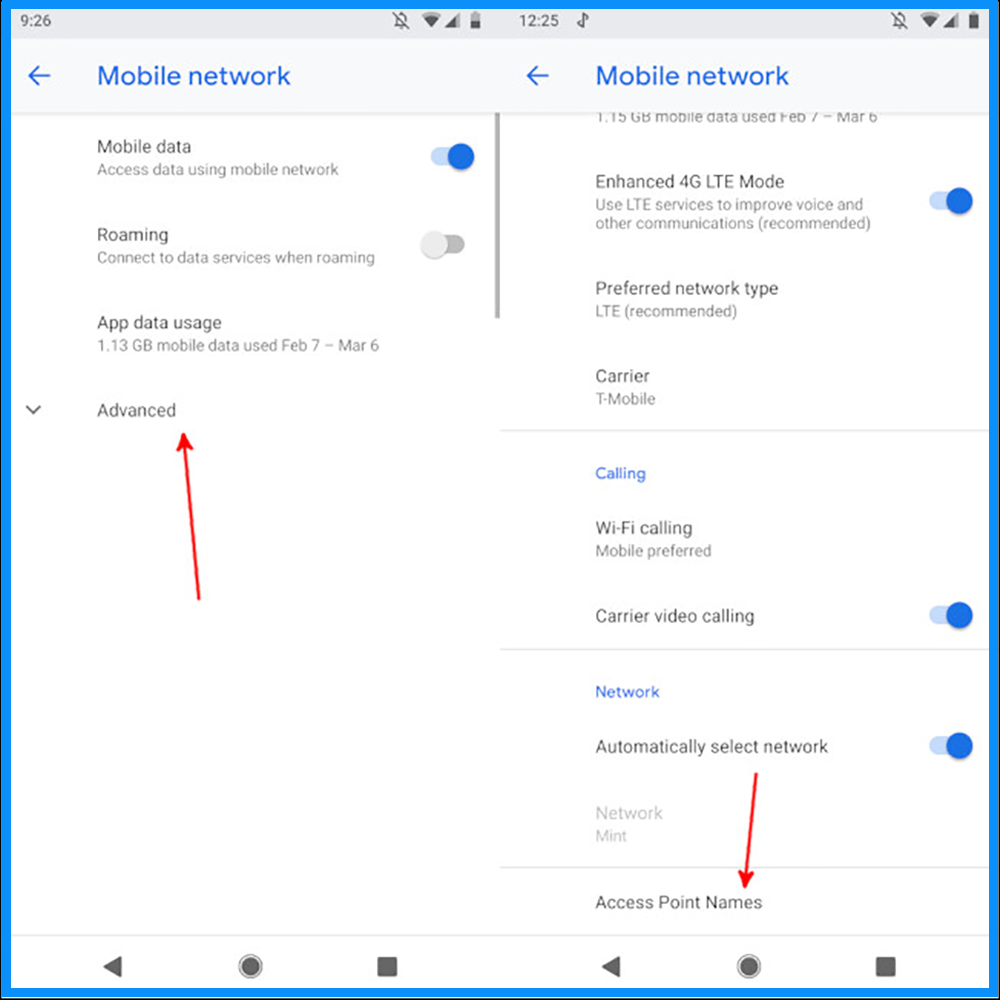
- Bước 4: Chọn thêm APN Mới.
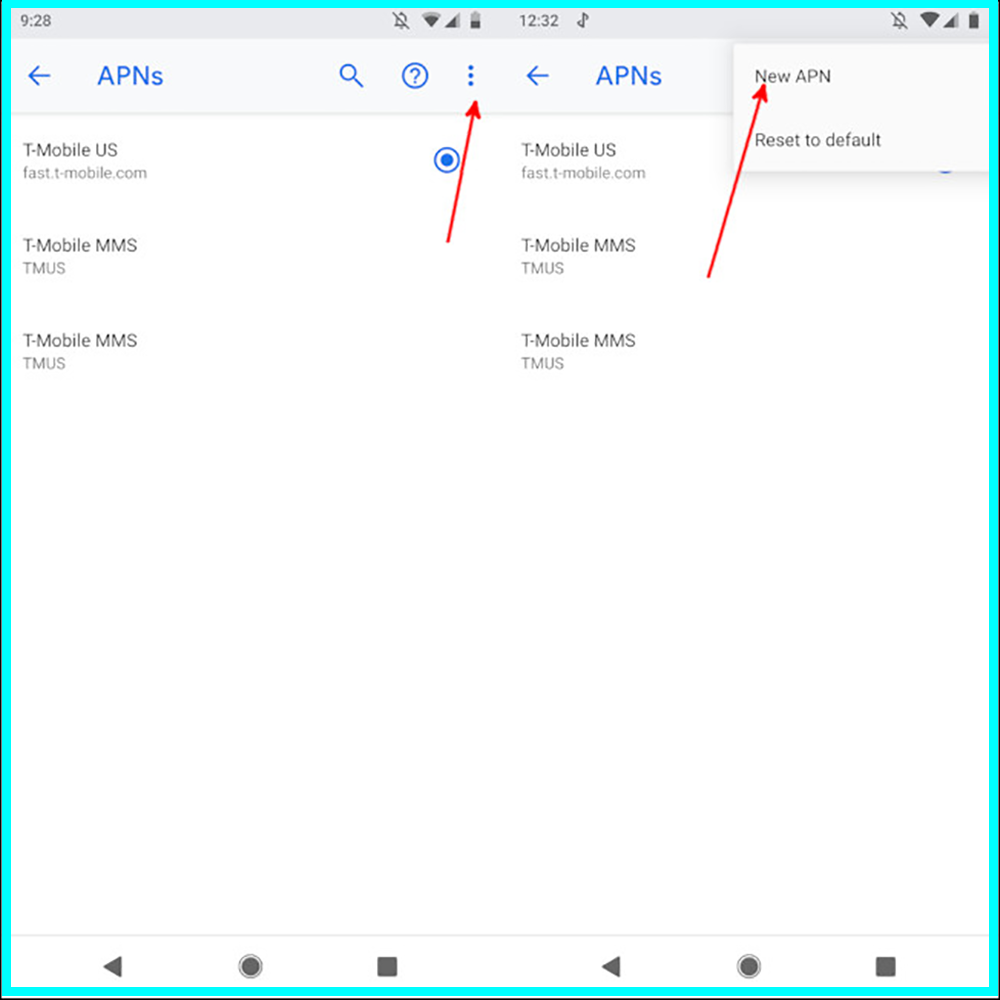
- Bước 5: Kiểm tra và cập nhật các thông số APN, như tên APN, MCC (Mã quốc gia), MNC (Mã mạng di động), Proxy, Port, Username, Password, MCC, MNC và những thông số cần thiết khác. Bạn có thể liên hệ với nhà mạng của bạn để lấy thông tin APN chính xác.
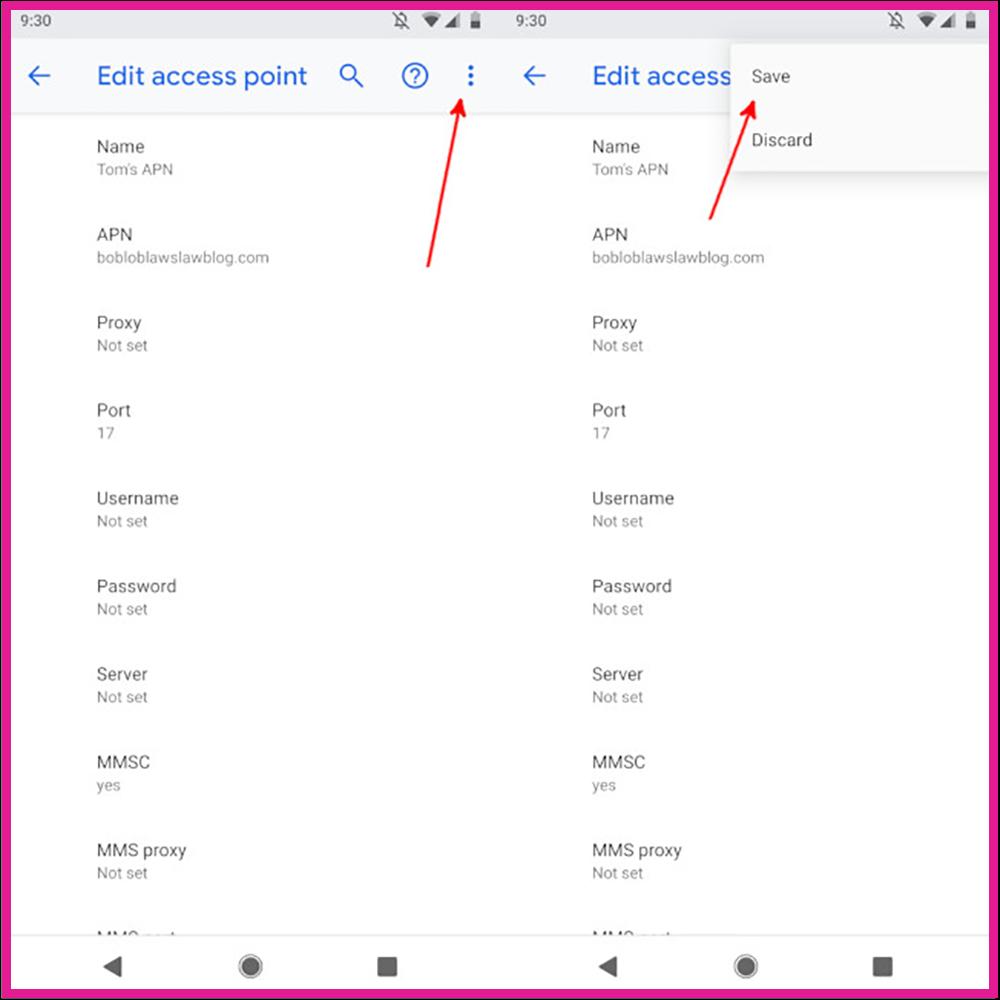
4.4 Kích hoạt 4G, LTE hoặc 5G
Kích hoạt 4G/LTE hoặc 5G sẽ cho phép điện thoại di động sử dụng các tiêu chuẩn mạng cao cấp hơn, để truyền tải dữ liệu. Những tiêu chuẩn mạng này có tốc độ nhanh hơn so với các tiêu chuẩn mạng di động cũ như 3G hoặc 2G, cho phép bạn truy cập internet, xem video và tải xuống dữ liệu một cách nhanh chóng hơn.
Để kích hoạt 4G/LTE/5G bạn thực hiện theo hướng dẫn sau nhé:
- Bước 1: Mở "Cài đặt" (Settings) trên điện thoại Android của bạn.
- Bước 2: Chọn Quản lý SIM.
- Bước 3: Chọn SIM bạn muốn kích hoạt 4G/LTE/5G -> Chế độ mạng.
- Bước 4: Chọn "LTE/4G", "4G/5G, tiếp đó vào mục Dữ liệu di động để chọn SIM.
- Bước 5: Tắt chế độ WIfi và bật dữ liệu di động. Khi thấy trên thanh trạng thái đã hiện biểu tượng 4G/LTE/5G là thành công.
5. Một số cách khác để tăng tốc độ mạng 4G trên Android và Iphone
5.1 Thay đổi vị trí của bạn
Có những địa hình và môi trường xây dựng có thể gây ảnh hưởng đến độ chất lượng sóng di động, gián tiếp gây ảnh hưởng tới tốc độ mạng 4G. Hãy đảm bảo bạn đang ở trong khu vực phủ sóng tốt. Nếu bạn ở trong khu vực có tín hiệu yếu hãy di chuyển tới một khu vực khác để có kết nối tốt hơn.
5.2 Tháo và lắp lại SIM
Thỉnh thoảng, việc tháo và lắp lại thẻ SIM có thể giúp làm mới kết nối mạng và cải thiện tốc độ 4G.
5.3 Tháo ốp điện thoại
Việc tháo ốp điện thoại có thể giúp cải thiện khả năng tiếp sóng của điện thoại qua đó giúp kết nối ổn định và tốc độ tốt hơn.
5.4 Đổi SIM sử dụng data
Nếu bạn dùng nhiều SIM, hãy thử đổi SIM đang sử dụng data để xem xét có cải thiện tốc độ mạng 4G hay không.
5.5 Dừng chia sẻ data qua “điểm truy cập cá nhân” – hotspot
Khi bạn chia sẻ mạng 4G bằng điểm truy cập cá nhân hotspot, điện thoại phải xử lý việc chia sẻ kết nối và đáp ứng các yêu cầu từ các thiết bị khác. Khi bạn tắt hotspot, điện thoại sẽ không cần phải xử lý các yêu cầu này nữa, và việc tắt hotspot có thể giải phóng một số tài nguyên hệ thống giúp cải thiện tốc độ mạng di động của bạn.
5.6 Sử dụng app trả phí để loại bỏ quảng cáo
Nếu ứng dụng bạn sử dụng có quảng cáo, hãy xem xét việc mua phiên bản trả phí để loại bỏ quảng cáo. Quảng cáo có thể ảnh hưởng đến tốc độ mạng 4G.
5.7 Xóa dữ liệu duyệt web và cache
Khi bạn truy cập internet, trình duyệt và các ứng dụng thường lưu trữ dữ liệu tạm thời trong bộ nhớ đệm để tăng tốc độ truy cập và giảm lượng dữ liệu cần tải xuống. Tuy nhiên, việc lưu quá nhiều dữ liệu trong bộ nhớ đệm có thể làm giảm hiệu suất trình duyệt và ứng dụng, gây chậm trễ trong việc truy cập mạng.
Khi bạn xóa dữ liệu duyệt web và bộ nhớ đệm, các dữ liệu tạm thời và dữ liệu lưu trữ trong bộ nhớ đệm sẽ bị xóa, giúp tăng hiệu suất hoạt động của thiết bị và cải thiện tốc độ mạng trong một số trường hợp. Để xóa cache bạn thực hiện các bước sau:
- Trên điện thoại Android và iPhone, vào trình duyệt mà bạn thường sử dụng.
- Trong cài đặt của trình duyệt, chọn "Xóa lịch sử" (Clear history) và "Xóa cache" (Clear cache) để xóa dữ liệu duyệt web.
5.8 Chặn quảng cáo trên trình duyệt
Sử dụng các tiện ích hoặc ứng dụng chặn quảng cáo trên trình duyệt để giảm tải và cải thiện tốc độ trang web.
5.9 Giải phóng dung lượng, bộ nhớ trong của máy
Xóa các ứng dụng không sử dụng, tập tin thừa, hình ảnh, và video không cần thiết để giải phóng dung lượng và bộ nhớ trong của điện thoại, cải thiện hiệu suất của thiết bị sẽ giúp tốc độ mạng 4G tốt hơn.
5.10 Ngắt kết nối VPN
Việc kết nối qua VPN có thể làm giảm tốc độ mạng di động của bạn do các lý do sau:
- Mã hóa dữ liệu: Khi bạn kết nối qua VPN, dữ liệu của bạn phải được mã hóa và giải mã tại máy chủ VPN. Việc này làm gia tăng thời gian xử lý dữ liệu và có thể làm giảm tốc độ mạng.
- Khoảng cách và địa điểm máy chủ VPN: Tốc độ mạng có thể phụ thuộc vào khoảng cách từ máy chủ VPN đến máy chủ dịch vụ mà bạn đang truy cập. Nếu máy chủ VPN đặt ở xa hoặc ở các quốc gia khác, tốc độ mạng có thể bị ảnh hưởng bởi việc truyền dữ liệu qua nhiều địa điểm.
- Lưu lượng truy cập: Đôi khi máy chủ VPN có quá nhiều người dùng cùng truy cập vào cùng một thời điểm, dẫn đến quá tải và giảm tốc độ mạng.
Nếu bạn đang gặp vấn đề với tốc độ mạng 4G khi sử dụng VPN, bạn có thể thử kết nối lại mạng mà không sử dụng VPN để kiểm tra xem tốc độ có được cải thiện hay không.
5.11 Thay đổi nhà mạng
Nếu vẫn gặp sự cố với tốc độ mạng 4G, hãy xem xét thay đổi nhà mạng hoặc đăng ký các gói dịch vụ mạng cao cấp để tận hưởng tốc độ mạng tốt hơn.
Nếu như bạn chưa chọn lựa được gói cước nào phù hợp với nhu cầu xài data của mình, hãy tham khảo SIM data siêu khủng của nhà mạng Saymee - Nhà mạng dành cho giới trẻ. Với những ưu đãi và chi phí hấp dẫn nhất đi kèm dung lượng data khủng, Saymee sẽ giúp bạn thả ga lên mạng, lướt web, giải trí online và sử dụng mọi tiện ích mạng xã hội khác.
6. Tổng hợp các App tăng tốc độ mạng trên Iphone và Android
6.1 App 1.1.1.1
1.1.1.1: Faster & Safer Internet là một ứng dụng được phát triển bởi công ty Cloudflare và có tên là Đây là một ứng dụng dùng để cải thiện tốc độ và đảm bảo an toàn khi truy cập internet trên điện thoại di động hoặc thiết bị di động khác.
Ứng dụng này sử dụng các máy chủ DNS (Domain Name System) của Cloudflare để cung cấp dịch vụ DNS nhanh và ổn định hơn.
DNS giúp chuyển đổi tên miền như www.example.com thành địa chỉ IP như 203.0.113.1 để thiết bị có thể hiểu được và kết nối đến trang web đó. Bằng cách sử dụng máy chủ DNS tối ưu và tốc độ cao, ứng dụng 1.1.1.1 giúp cải thiện tốc độ truy cập internet, giảm độ trễ và đảm bảo trải nghiệm duyệt web nhanh hơn.
Bạn có thể tải xuống và sử dụng ứng dụng này từ cửa hàng ứng dụng trên điện thoại của bạn.
6.2 Ứng dụng VPN in Touch
VPN in Touch là một ứng dụng VPN (Virtual Private Network) được phát triển để cung cấp tính năng bảo mật và riêng tư khi truy cập internet trên điện thoại di động và các thiết bị khác.
Ứng dụng này giúp bạn kết nối đến mạng thông qua các máy chủ VPN, cho phép mã hóa dữ liệu và giấu địa chỉ IP của bạn, giúp bảo vệ thông tin cá nhân khỏi việc theo dõi và tấn công từ bên ngoài cũng như tăng tốc độ kết nối mạng 4G trong một số trường hợp.
6.3 Ứng dụng OpenSignal
OpenSignal là một ứng dụng đo và phân tích tốc độ mạng di động, chất lượng tín hiệu, và hiệu năng các nhà mạng di động trên điện thoại di động. Ứng dụng này cung cấp thông tin về tốc độ tải xuống (download), tốc độ tải lên (upload), độ trễ (ping), cường độ tín hiệu, và độ phủ sóng mạng của nhà mạng di động hiện tại tại vị trí bạn đang sử dụng điện thoại.
Sử dụng OpenSignal sẽ giúp bạn xác định được những khu vực có chất lượng sóng tốt nhất, kết nội mạng 4G nhanh nhất.
6.4 Ứng dụng Internet Booster & Optimizer
Đây là ứng dụng tối ưu hóa các cài đặt mạng trên điện thoại, xóa bộ nhớ đệm và dữ liệu duyệt web, hoặc quét và dọn dẹp các tập tin không cần thiết giúp tăng tốc độ truy cập Internet và giảm độ trễ khi sử dụng mạng di động.
6.5 Ứng dụng Internet Speed Master để tăng tốc độ 4G
Ứng dụng này cho phép bạn tối ưu hóa cài đặt mạng trên điện thoại Android để tăng tốc độ mạng 4G và giảm độ trễ.
7. Lựa chọn SIM 4G Saymee để sử dụng mạng khỏe, data khủng
Để tăng tốc độ mạng 4G cho điện thoại iPhone và Android, bạn hãy tậu cho mình một chiếc SIM 4G thật “xịn” từ Saymee nha.
Không chỉ xài mạng khỏe, mà các gói cước Saymee còn cung cấp dung lượng data siêu khủng tới 7GB/ngày giúp cho trải nghiệm di động trở nên tuyệt vời hơn.
Với Saymee bạn có thể thả ga sử dụng data với chi phí hấp dẫn, lướt web, xem phim, giải trí trực tuyến mượt mà, tốc độ siêu nhanh. Hơn thế nữa bạn còn được chọn SIM số điện thoại đẹp hoàn toàn miễn phí nữa nha.
Hi vọng với bài viết hôm nay bạn đã biết cách tăng tốc độ mạng 4G trên điện thoại iPhone và android rồi, đừng quên “follow” Saymee để đón đọc các bài viết hấp dẫn và thú vị nhé!
Xem thêm:
- Các gói free data YouTube, xem YouTube không lo tốn dung lượng
- Mạng LTE là gì? 4G là gì? Tốc độ tối đa là bao nhiêu?
- Cách tiết kiệm dữ liệu 4G trên iPhone và Android
- Cách bật, tắt tiết kiệm dữ liệu trên Samsung
- Cách bật 4G trên iPhone, Android đơn giản nhất



